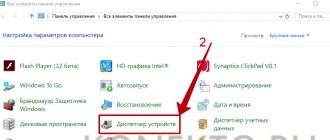WhatsApp – это приложение для бесплатного общения, доступное для установки на смартфон и компьютер. В нем можно отправлять изображения, тексты, голосовые сообщения, звонить. А еще здесь есть дополнительные опции, которые позволяют получать максимальный комфорт. В статье расскажем, как в Ватсап скрыть время посещения на Android, если вы желаете оставаться инкогнито, через настройки. Обо всех нюансах применения этого функционала – читайте далее.
Как работает функция отображения времени посещения Вотсап
Чтобы соблюсти конфиденциальность посещения приложения, смартфон предоставляет все необходимые средства.
Такая информация отображается при помощи двух статусов:
- «Был(а)».
- «В сети».
- «Печатает»
В первом случае показано время посещения, во втором — находится ли в текущий момент в сети. При наборе сообщения будет отображён последний статус. Просмотрев свои контакты можно прочитать аналогичную информацию о своих абонентах. Как в Ватсапе скрыть время посещения будет рассказано далее.
Что необходимо помнить при общении в мессенджере
При активации перечисленных опций необходимо кое-что уяснить.
| На что обратить внимание: | Пояснение: |
| Невозможно полностью сделать активность невидимой. | Благодаря данным шагам вы не сможете скрыть свой статус «в сети», а также «печатает…» в Ватсапе. |
| Функция работает и для других абонентов. | Если вы скрываете свой статус последнего посещения, вы также не сможете видеть время последнего посещения других, интересующих вас, пользователей. |
| Невозможность видеть отчеты. | Если вы деактивируете упомянутую нами опцию «Отчёт о прочтении», тогда у вас не получиться увидеть отчёты о прочтении других людей. При этом в групповых чатах такие отчёты о прочтении будут видны всегда. |
| Нельзя предугадать действия других абонентов. | Если другой контакт отключил упомянутый «отчёт о прочтении», вы не сможете видеть, просмотрел ли он обновление вашего статуса. |
Как другие видят, что вы онлайн
Показ времени, когда владелец смартфона просматривал Вотсап, является стандартной функцией приложения. Его абоненты, запустив программу видят его. Статус нахождения в сети в настоящий момент скрыть невозможно, но скрыть время посещения в Whatsapp можно сделать недоступным для абонентов. О времени, когда пользователь работал с приложением, можно судить следующим образом:
- Отчёты о прочтении поступивших сообщениях содержат дату просмотра.
- Время работы с программой в соответствии с показанными статусами.
- Когда происходили обновления статуса.
Доступность этой информации можно ограничить с помощью корректировки настроек программы. Способ того, как в Ватсапе скрыть время посещения, основан на проведение корректировки настроек.
Советы
Как посмотреть скрытые чаты в Вайбере
Совет №1
Помимо параметра, отвечающего за отображение времени посещения мессенджера, во вкладке «Конфиденциальность» есть и другие настраиваемые опции. Вы можете сделать фото в профиле видимым только для своих контактов или невидимым для всех абонентов.
Аналогично настраивается отображение параметров «Статус» и «Сведения».
Совет №2
По умолчанию функция «Отчет о прочтении» включена. Чтобы по максимуму скрывать свое присутствие в Ватсапе, отключите действие функции.
Совет №3
Полностью ваш аккаунт может быть невидимкой для нежелательного собеседника, если вы в настройках вкладки «Конфиденциальность» заблокируете его контакт. Достаточно открыть пункт «Заблокированные» и добавить блокируемый номер телефона.
Зачем оставаться инкогнито
Общаясь с помощью месенджеров, собеседники стремятся сделать разговоры содержательными и интересными. Однако не всегда существует такая возможность. Например, иногда для разговора необходимо дождаться подходящего времени или соответствующей обстановки. В некоторых случаях для ответа необходимо быть готовым, обдумав нужный вопрос или ожидая наступления определённых событий. В таком случае ответить удобнее тогда, когда пользователь уже определили свою позицию. Это возможно, если скрыть время последнего посещения.
Инструкция для iOS
Владельцы iPhone могут скрыть время своего посещения следующим образом:
1. Сначала нужно запустить приложение, будет открыт список доступных чатов. Обращаем внимание на нижнюю строку.
На нижней строке выбираем вкладку «Настройки». Так выглядят настройки на iPhone:
Управление конфиденциальными данными проводится через раздел «Учетная запись».
2. Откроется следующее меню:
Необходимо кликнуть по строке «Конфиденциальность».
3. Откроется меню, аналогичное меню на Android
Чтобы скрыть время последнего посещения, нажимаем на «Был(-а)» и изменяем настройки необходимым образом:
По умолчанию галочка стоит на строке «Все». Это значит, что время последнего визита видят все пользователи, в том числе и не занесенные в список контактов.
«Мои контакты» — просмотр времени доступен только для адресатов телефонной книги. «Никто» — время последнего посещения не сможет узнать никто.
Владельцы iPhone, как и владельцы Android, не смогут видеть время последнего посещения своих собеседников, если скроют время своего последнего посещения. Изменить это нельзя.
Как в Ватсапе скрыть время посещения
Скрывая время последнего визита, нужно учитывать, что такая информация о других людях станет недоступна самому пользователю. Все необходимые действия можно выполнить, внося изменения в настройки приложения.
Для Android
На смартфоне с Андроид скрыть информацию о времени посещения можно, выполнив следующие действия:
- Нужно запустить приложение.
- Требуется тапнуть по иконке, на которой изображены три точки, расположенные вертикально.
- В открывшемся списке выбирают «Настройки».
- Выбирают «Конфиденциальность».
- Нужно тапнуть по строке «Был(а)». Из предложенного списка выбирают «Никто». Это означает, что информация о времени посещения не будет доступна никому.
Пользователь может по своему желанию только частично ограничить видимость информации, дав разрешение для своих контактов. Ограничить доступность данных о времени работы с программой можно, скрыв информацию о перемене статуса, прочтении поступивших сообщений.
Для iOS
При использовании Айфона информацию о посещении программы можно узнать следующим способом:
- Нужно открыть настройки приложения.
- Требуется тапнуть по строке «Учётная запись».
- Нужно открыть раздел «Конфиденциальность».
- Требуется перейти к строке «Время посещения».
- Далее необходимо указать область видимости информации о времени посещения. На выбор будет предоставлено несколько значений: «Все», «Мои контакты» и «Никто». Чтобы данные были полностью недоступны, требуется выбрать последний вариант, поставив напротив него галочку.
После выполнения указанной процедуры информация о времени посещения будет для абонентов недоступной.
Инструкция для Android
1. Первый шаг – запуск приложения WatshApp. Откроется список доступных чатов. В правом верхнем углу необходимо нажать кнопку с 3 точками. Откроется небольшое меню.
2. Нас интересует последняя стройка «Настройки». Необходимо кликнуть на нее. Откроется меню настроек.
3. Выбираем подраздел «Аккаунт». В открывшемся меню выбираем верхнюю строку «Конфиденциальность».
В нем содержатся настройки видимости персональных данных. Время последнего посещения – это верхняя строка «Был(-а)». По умолчанию приложение разрешает видеть время последнего захода всем пользователям. Чтобы изменить это, нужно кликнуть на строку «Был(-а)».
Здесь можно ограничить круг пользователей приложения, которым будет доступен просмотр времени последнего посещения. К пункту «Все» добавляется еще 2:
• «Мои контакты» — время увидят только те пользователи, номер которых сохранен в телефонной книге смартфона. • «Никто» — время будет скрыто совершенно для всех пользователей. Его не узнает никто.
Важный нюанс: система сама напоминает пользователю, что если он скроет время последнего посещения, то не сможет просматривать и время посещения своих собеседников. После смены настроек WatshApp сразу начнет работать в новом режиме. Перезапускать приложение не требуется.
Как убрать отчет о прочтении сообщения
Отправляя сообщение своему абоненту, хочется знать, ознакомился он с ним или нет. По умолчанию это средство в рассматриваемом приложении реализовано. При необходимости от него можно отказаться. Однако в этом случае нельзя будет получать аналогичную информацию о собеседниках. Чтобы скрыть данные о прочтении сообщения, необходимо предпринять следующие действия:
- Необходимо кликнуть по иконке с изображением трёх точек, расположенных вертикально. После этого человек попадёт на страницу профиля.
- Нужно перейти в настройки. Требуется выбрать раздел, посвящённый конфиденциальности.
- В нём необходимо перейти к строке «Отчёты о прочтении». В ней находится переключатель, который необходимо деактивировать. После этого произойдёт выключение показа соответствующей информации.
При необходимости видимость отчётов можно восстановить. Для этого нужно перейти к рассматриваемому параметру и активировать переключатель, находящийся в правой части строки. При этом отключение будет аннулировано.
Способ отключить время посещения WhatsApp через блокировку
Достаточно экстремальный метод скрыть себя от определенного пользователя, это его добавление в черный список. Если вы действительно не желаете с ним общаться, то такой вариант вполне оправдан.
Такая методика исключает показ времени ваших визитов точечно, то есть остальные контакты смогут видеть когда вы последний раз заходили. Сам собеседник не получит уведомлений о бане, а сможет в дальнейшем догадаться об этом лишь по косвенным признакам. Чтобы заблокировать отдельный контакт, выполните следующие шаги:
- Откройте настройки в приложении.
- Через пункт «Аккаунт» перейдите в раздел «Конфиденциальность».
- Прокрутите открывшуюся страницу вниз и нажмите на пункт «Заблокированные».
- В верхнем углу справа открывшейся страницы, кликните ан профиль со знаком «+».
- Откроется список всех контактов, выберите, кого отправляете в черный список.
- Подтвердите блокировку.
Как скрыть время посещения, используя Черный список
Запрет передачи данных о времени работы с Вотсап действует сразу в двух направлениях. Если спрятать информацию о себе, её нельзя будет получать о других. Верно также и обратное утверждение — отказавшись от общения с определёнными абонентами, упомянутыми в «Мои контакты», пользователь теряет возможность узнать, когда они были в сети. Таким образом можно закрыть информацию от конкретных абонентов, поместив их в чёрный список.
Чтобы это сделать, необходимо выполнить следующие действия:
- Нужно запустить Ватсап.
- Требуется открыть чат с соответствующим собеседником.
- Нужно кликнуть по его имени, которое отображено в верхней части экрана.
- В результате будет открыт его профиль в WhatsApp. Пролистав вниз, нужно тапнуть по «Заблокировать».
- Затем потребуется подтвердить сделанную блокировку.
В дальнейшем все, кто был заблокирован, находятся в списке, который можно просмотреть в профиле.
Список можно просмотреть, тапнув на соответствующей строке. Заблокированного абонента, если нужно, можно будет из него убрать. После этого с ним по-прежнему можно будет общаться.
Такой способ, при помощи которого скрывают данные, удобен в тех случаях, когда информацию о посещении можно оставить доступной для других собеседников.
Скрыть время от одного пользователя
Настройки времени последнего посещения ограничиваются только тремя пунктами. Его видят все, видят только занесенные в телефонный справочник контакты, или не видит никто. Многие пользователи хотели бы скрыть время своего последнего визита от одного или нескольких конкретных человек, но оставить его доступным к просмотру для остальных. Ни для iOS, ни для Android такая функция на настоящий момент не предусмотрена.
Как можно выйти из положения:
• Удалить номер нежелательного пользователя из справочника и в настройках времени последнего посещения выбрать «Мои контакты». Сообщения от этого контакта будут выглядеть как сообщения от несохраненного номера.
• Полностью заблокировать пользователя с помощью кнопки «Заблокировать». Этот контакт не сможет просматривать время последнего визита, звонить и писать сообщения. Также в его списке чатов в диалоге с вами исчезнет ваша аватарка. Так пользователь поймет, что он находится в черном списке. При желании его в любой момент можно будет разблокировать.
Приложение WatshApp разработано для комфортного общения. Опция просмотра времени последнего посещения помогает пользователям определить, как давно собеседник находился в сети и возможно ли оперативно связаться с ним. При этом каждый человек может скрыть сведения о времени своего пребывания онлайн. Это гарантирует каждому удобство и комфорт в использовании мессенджера.
Функция переноса чатов в WhatsApp
Если вы использовали устаревшую версию или неофициальный клиент, может понадобится перенос чатов в обновлённую программу. Эта функция служит также надёжной защитой данных – переписок с другими пользователями. Все чаты после сохранения будут занесены в один файл – архив. Его можно будет переносить на любое устройство, хранить отдельно или удалить, если это требуется. Экспорт чата выполняется следующим образом:
- Открываем настройки Ватсап;
- Запускаем из меню настроек пункт «Чаты»;
- Выбираем функцию создания резервной копии чатов.
Теперь в зависимости от устройства файл с архивом будет создан и перенесён на облачный диск в Google или Apple.
Откуда он может быть доступен для загрузки в новый клиент. Но в его настройках нужно будет выбирать пункт «Импорт чатов», чтобы вернуть их на место. Существуют и удобные помощники для переноса данных, которые загружаются из маркетов. Таким образом данные могут быть перенесены на устройства с разными системами, кроме компьютерных.
Каким WhatsApp нужно пользоваться
Мобильное приложение Ватсап создала одна компания – WhatsApp LLC. Его можно установить как в Play Market, так и в App Store. Аккаунт может быть заблокирован за установку и запуск неофициальных клиентов, которые поддерживают вход в свой аккаунт Ватсап. Это могут быть различные загрузчики и переносчики чатов, создатели стикеров и прочего. Если их использование будет установлено, владелец аккаунта может быть заблокирован на определённый срок или навсегда. Об этом сообщается в поддержке мессенджера.
Иногда пользователи официальным клиентом не могут попасть в свой профиль. А на экране при входе появляется статус «Аккаунт заблокирован».
Причиной этому служит устаревшая версия и запрет на загрузку обновлений в смартфоне. Рекомендуется вернуться в маркет App Store или Google Play и обновить Ватсап до последней версии. В меню Плей Маркета находится раздел «Мои приложения». С его помощью откройте вкладку с обновлениями и найдите кнопку для загрузки дополнительный файлов.